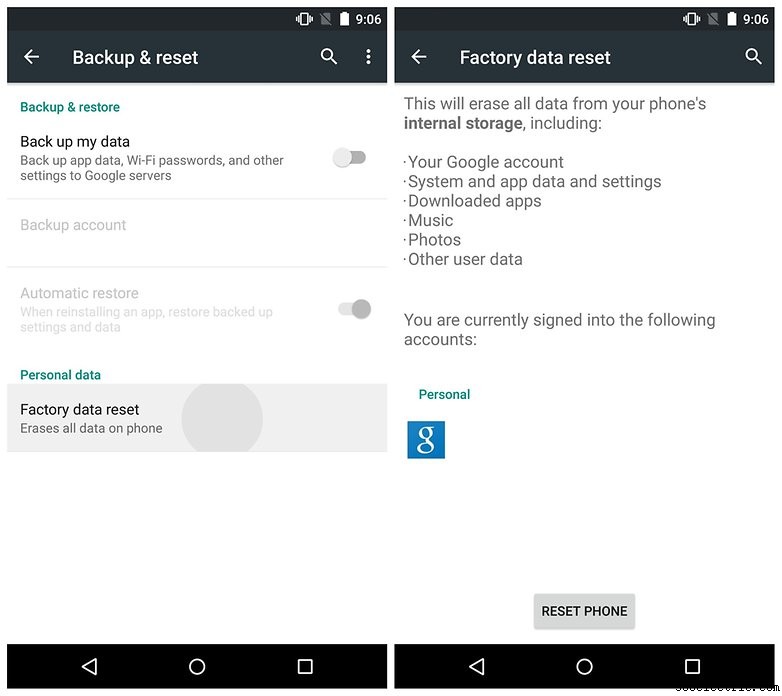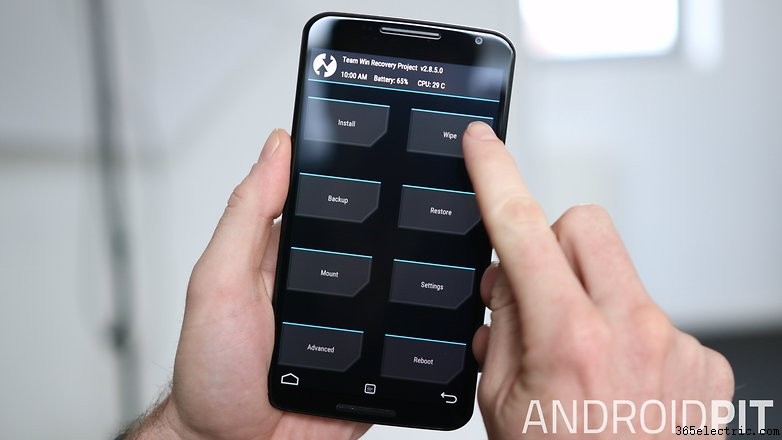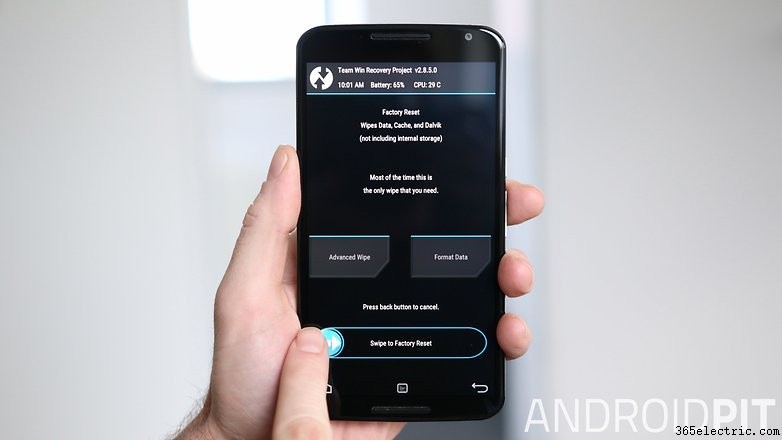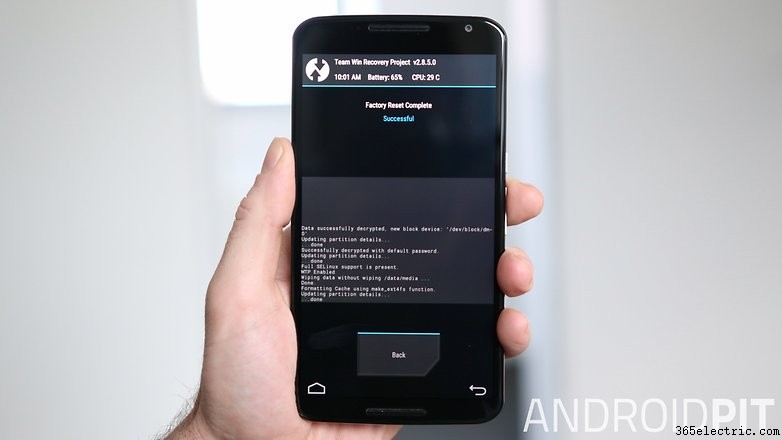O Nexus 6 é uma fera. Das proporções épicas à experiência padrão do Android, há muito pouco que possa desacelerar esse monstro. Mas com o tempo, todos os telefones ficam um pouco atolados. No entanto, uma reinicialização rápida pode melhorar a velocidade do seu Nexus 6 em um instante e fazer com que as coisas voltem às condições de fábrica. Veja como redefinir as configurações de fábrica do Nexus 6 para obter um melhor desempenho.
- Dicas do Nexus 6
- Notícias da atualização do Nexus 6 para Android
- Compre agora:Nexus 6 da AT&T | T-Mobile | Verizon | Amazônia

- Dicas de bateria do Nexus 6
- Problemas do Nexus 6 Lollipop e como corrigi-los
Observação: Uma redefinição de fábrica, ou reinicialização total, limpa todos os dados do dispositivo. Embora possa e deva ser usado como parte da manutenção regular do telefone, isso só deve ser feito quando você tiver um backup completo de seus dados e arquivos importantes e souber como restaurá-los. Temos um ótimo guia sobre como fazer backup de tudo no Android, portanto, verifique se você salvou tudo antes de redefinir.
Como redefinir o Nexus 6 - opção do menu de configurações
A maneira mais fácil de redefinir o Nexus 6 de fábrica é por meio do menu Configurações. Basta acessar Configurações> Backup e redefinir e verificar se as configurações de backup do Google estão em ordem (na parte superior da tela). Em seguida, pressione o botão Factory Data Reset na parte inferior, leia a tela de informações e confirme. Seu Nexus 6 será reinicializado com uma partição de sistema limpa.
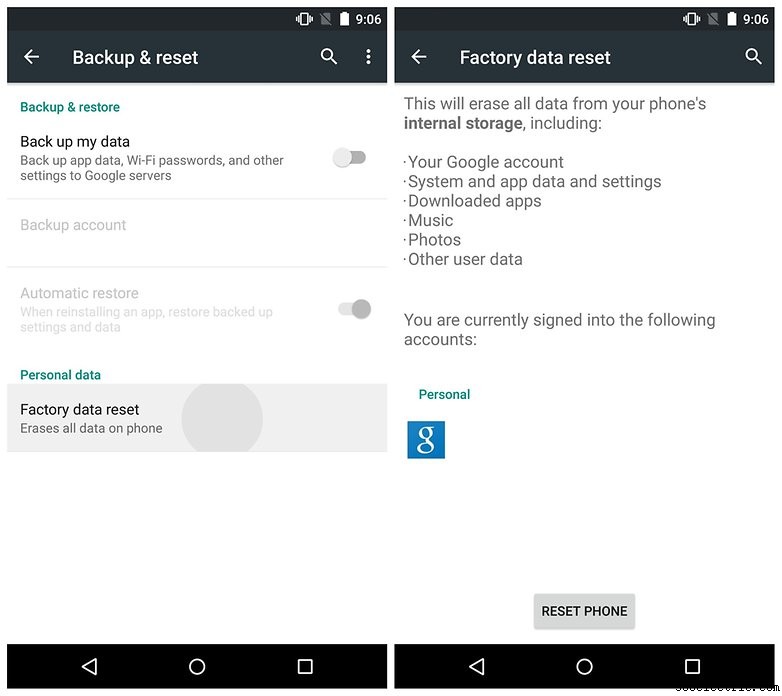
- O Lollipop torna o Nexus 6 mais rápido - aqui está a prova
- Ative o Knock On (toque duas vezes para ativar) para o Nexus 6
Como redefinir o Nexus 6 - opção de botão de hardware
Se, por algum motivo, seu telefone não inicializar normalmente ou você tiver outros problemas que não permitirão que você faça a opção do menu Configurações acima, você também poderá executar uma redefinição de fábrica do Nexus 6 com os botões físicos do telefone. Isso também é útil se você estiver tendo problemas de resposta ao toque na tela.
1. Desligue o Nexus 6.
2. Pressione e segure Volume Down e Power até ver o menu Fastboot.
3. Use os botões de volume para rolar e destacar o Modo de recuperação. Pressione o botão Power para confirmar sua seleção.
 4.
4. Se você tiver recuperação de estoque, verá o robô Android deitado de costas. Pressione e segure Power e depois Volume Up para acessar o menu de recuperação. (Se você tiver uma recuperação personalizada, não precisará desta etapa - veja abaixo as instruções passo a passo)
5. Use os botões de volume para rolar para baixo até Wipe Data/ Factory Reset e pressione Power para confirmar.
6. Use as teclas de volume para rolar até Sim – Limpar todos os dados e pressione Liga/Desliga para confirmar.
7. Aguarde enquanto o Nexus 6 é redefinido de fábrica. Você verá uma mensagem em texto amarelo na parte inferior da tela. Pode demorar um pouco. Seja paciente.
8. Quando a limpeza estiver concluída, selecione Reboot System Now para reiniciar o Nexus 6 e restaurar seus aplicativos e dados.
Recuperação personalizada Se você tiver uma recuperação personalizada instalada no Nexus 6, o processo será um pouco diferente. Depois de selecionar o Modo de recuperação no Fastboot, você será levado à tela de recuperação personalizada. Estamos usando TWRP.
1. No canto superior direito, você verá a opção Wipe. Toque nisso.
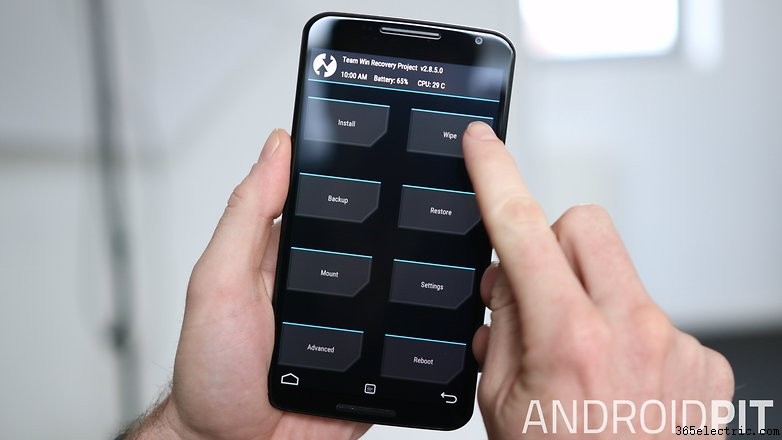 2.
2. Na próxima tela, basta deslizar o botão na parte inferior para limpar seus dados e partição de cache. Você também pode acessar Advanced Wipe ou Format Data nesta tela.
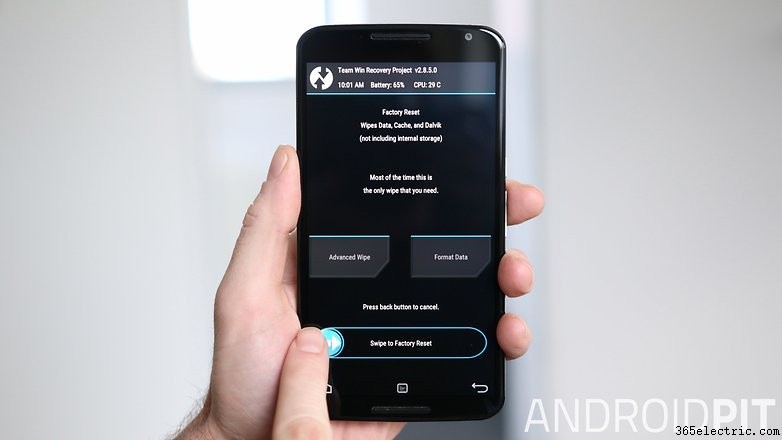 3.
3. Depois de deslizar o botão azul para a direita, o Nexus 6 fará uma redefinição de fábrica. Você verá uma tela de sucesso depois de concluído.
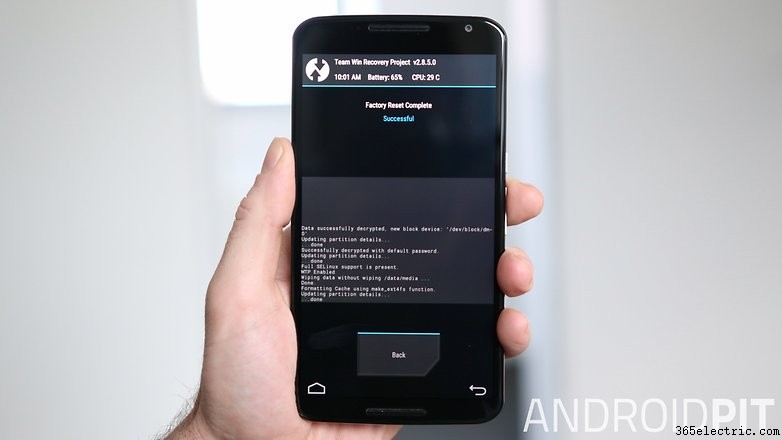 4.
4. Quando terminar, você pode tocar em Voltar e depois em Reiniciar no canto inferior direito. Depois que o Nexus 6 for reiniciado, você poderá restaurar seus aplicativos e dados e aproveitar o aumento de desempenho de começar do zero.
Solução de problemas Se você ficar preso em um bootloop (você não consegue passar da tela de carregamento do Android), volte para o modo de recuperação e limpe a partição de cache e reinicie novamente. Isso deve resolver quaisquer problemas persistentes.
Com que frequência você faz uma redefinição de fábrica? Que outras dicas você tem para manter o Nexus 6 funcionando sem problemas?